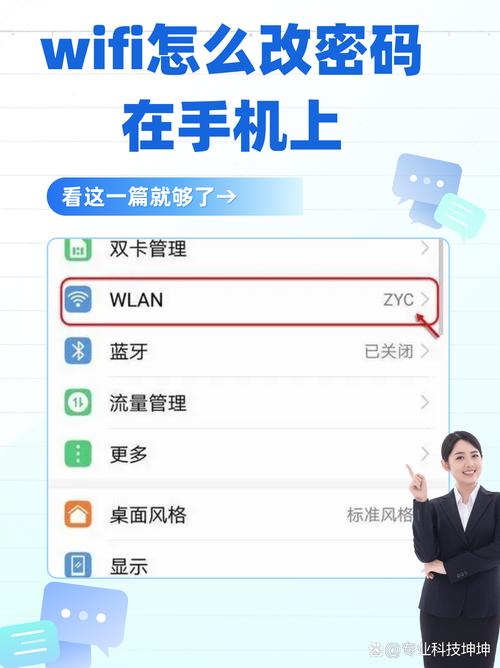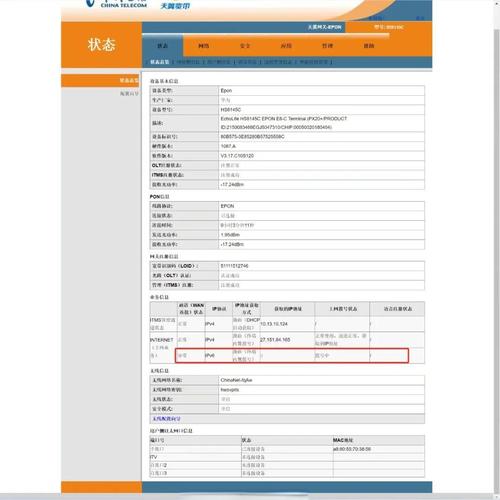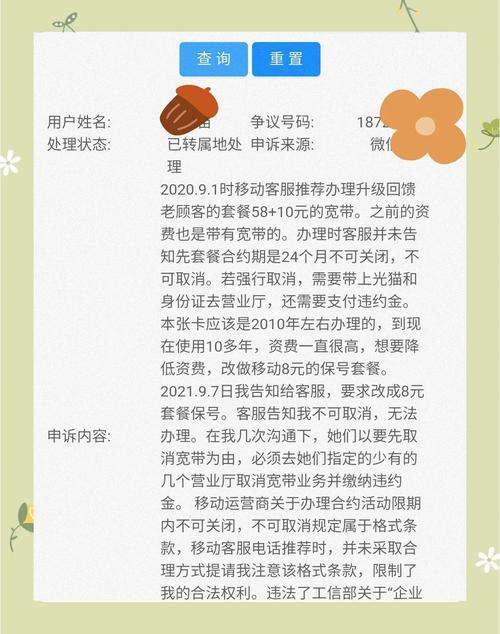移动宽带如何切换信号源?切换时需要注意什么?
在使用移动宽带的过程中,您是否遇到过这样的困扰:无线网络信号时强时弱,看视频卡顿,玩游戏延迟高?很多时候,这并非宽带本身的问题,而是信号源的选择或设置有待优化,掌握切换或优化信号源的方法,能显著提升您的上网体验。
理解您家中的网络“信号源”
我们需要厘清一个概念,对于家庭用户而言,“切换信号源”通常包含两层意思:
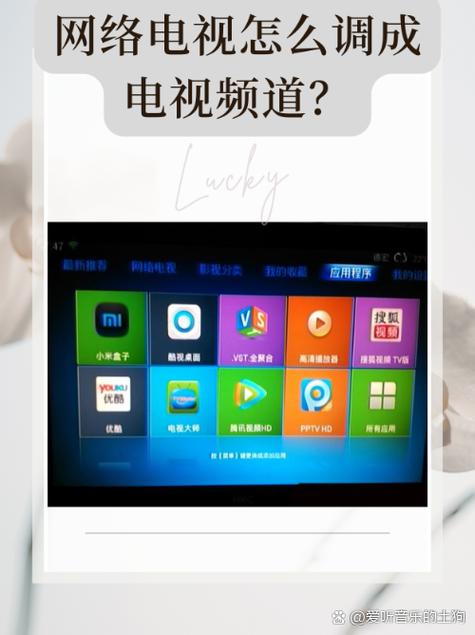
-
在不同频段的Wi-Fi之间切换:现代的无线路由器通常同时发射2.4GHz和5GHz两个频段的无线信号,它们就像一条宽阔的老国道和一条高速的新干线。
- 4GHz频段:覆盖范围广,穿墙能力强,但信道相对拥挤(因为很多家电如微波炉、蓝牙设备都用此频段),速度相对较慢,容易受到干扰。
- 5GHz频段:速度快,延迟低,干扰少,但穿墙能力稍弱,覆盖范围相对小一些。
-
在多个同品牌路由器组成的Mesh网络间切换:如果您家面积较大,可能部署了多个路由器或Mesh组网系统,手机会自动连接到信号最强的那个节点,这个过程通常是自动的,但有时也需要手动干预。
下面,我们将针对这两种情况,提供清晰的操作指南。
第一部分:切换Wi-Fi频段(2.4GHz vs 5GHz)
这是最常见也是最简单的“切换信号源”操作。
进入路由器管理后台
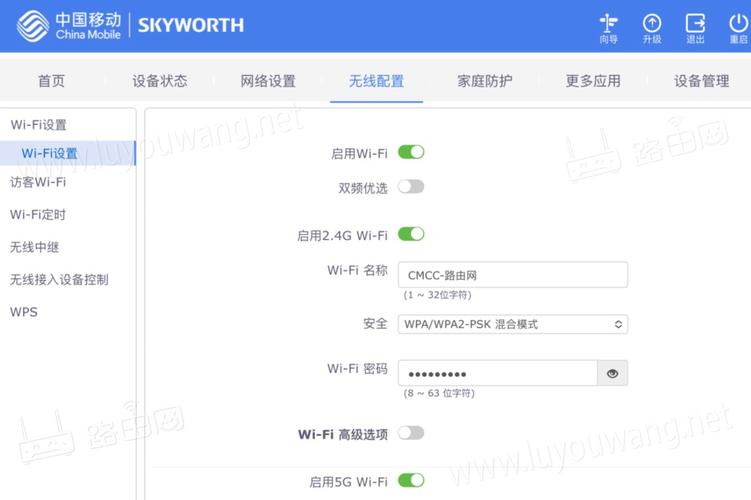
- 确保您的电脑或手机已经连接到移动宽带的路由器网络(有线或无线均可)。
- 查找路由器底部的标签,上面印有管理地址(通常是
168.1.1或168.0.1)、默认用户名和密码。 - 打开浏览器(如Chrome、Edge),在地址栏输入管理地址,按回车键。
- 输入用户名和密码登录,如果您修改过却忘记了,可能需要将路由器重置恢复出厂设置。
寻找无线设置选项
登录成功后,您会看到路由器的管理界面,不同品牌的路由器界面差异较大,但核心逻辑相通,您需要找到类似“无线设置”、“Wi-Fi设置”或“网络设置”的选项。
识别并连接不同频段
您通常会看到两个独立的无线网络名称(SSID),它们可能被命名为:
MyWiFi(对应2.4GHz)MyWiFi_5G(对应5GHz)
有些路由器支持“双频合一”功能,会将两个信号合并为一个名称,路由器自动为设备选择最佳频段,如果您想手动选择,可以尝试关闭这个功能。
- 操作建议:
- 对于需要稳定性和穿墙的设备,如智能家居设备(摄像头、插座)、离路由器较远的手机,可以优先连接2.4GHz网络。
- 对于需要高速率和低延迟的设备,如用于看4K电影的电-视、玩在线游戏的电脑或PS5,并且设备离路由器较近时,务必连接5GHz网络。
您只需在设备的Wi-Fi列表中找到对应的网络名称,输入密码即可完成切换。
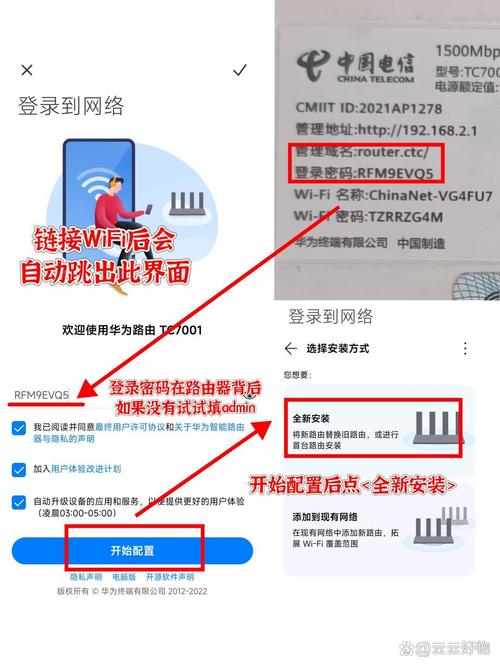
第二部分:优化Mesh网络信号切换
如果您家使用了多台路由器进行Mesh组网,理想的状态是无感切换,但如果发现设备“粘”在信号弱的节点上,无法切换到更强的节点,可以尝试以下方法:
- 调整节点位置:确保各个Mesh节点之间的距离适中,不要过远或隔墙太多,理想布局是每个节点都能与主节点有较好的信号连接,并呈“糖葫芦”状或星状分布。
- 检查主节点设置:登录主路由器的管理后台,查找“Mesh组网”或“设备漫游”等相关设置,确保所有子节点都已成功配对在线。
- 更新固件:保持所有Mesh节点路由器的固件为最新版本,厂商会通过更新优化漫游算法。
提升信号质量的通用技巧
除了切换信号源,一些简单的物理调整也能带来立竿见影的效果。
- 正确摆放路由器:将其放置在房屋的中心位置,远离墙角、地面和金属杂物,尽量放置得高一些,比如书柜顶上。
- 避免信号干扰:让路由器远离微波炉、电视机、无线电话座机等大型家电。
- 定期重启:像任何智能设备一样,定期重启路由器可以清除缓存,解决许多潜在的软件小故障,建议每周重启一次。
- 检查网线:确认连接光猫和路由器的网线是完好的,最好使用超五类(Cat 5e)或六类(Cat 6)及以上规格的网线,以确保千兆速度的传输。
遇到问题怎么办?
如果您在尝试上述方法后问题依然存在,可以按照以下思路排查:
- 先进行单机直连测试:用网线直接将电脑连接到光猫,进行速度测试,如果速度依然不达标,可能是宽带线路或运营商的问题,此时应联系移动客服。
- 再检查路由器环节:如果直连光猫速度正常,但通过路由器后速度变慢,那么问题就出在路由器或其设置上。
作为家庭网络的管理者,了解如何切换和优化Wi-Fi信号源是一项非常实用的技能,它能让您摆脱对装维工程师的完全依赖,自主地提升网络质量,网络环境千差万别,并没有一劳永逸的设置,多尝试、多观察,找到最适合您家庭布局和设备需求的方案,才是享受稳定高速网络的关键。